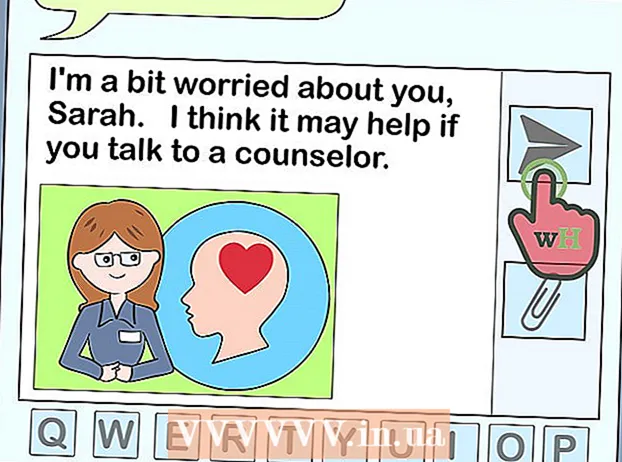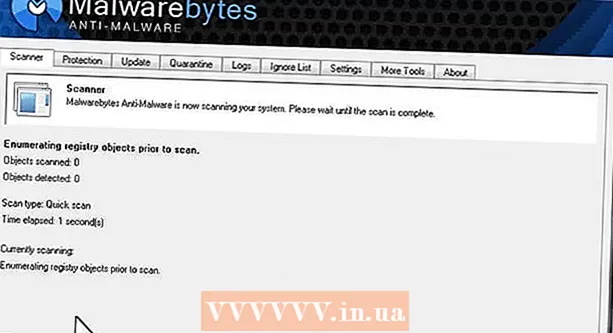Автор:
Roger Morrison
Дата создания:
8 Сентябрь 2021
Дата обновления:
1 Июль 2024
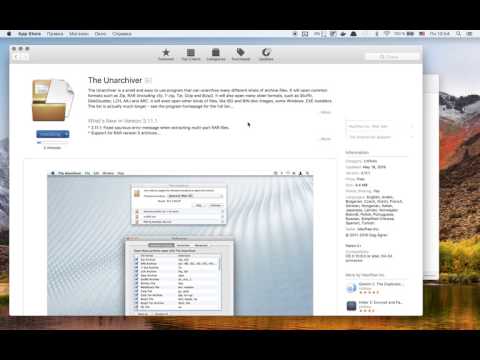
Содержание
Сжатые архивные файлы, такие как файлы RAR и ZIP, широко используются для уменьшения размера файлов для упрощения передачи через Интернет, а также для объединения связанных файлов перед пересылкой другим пользователям. Файлы ZIP могут быть созданы и извлечены в операционной системе Mac OS X, но для извлечения файла RAR требуется внешнее программное обеспечение. Выполните следующие действия, чтобы открыть файл RAR на вашем Mac.
Шагать
 Скачайте архивную программу. Вам нужна программа, которая может извлекать общие файлы из файла RAR. Вы можете найти архивные программы в магазине приложений или на сайтах различных разработчиков. Доступны бесплатные программы с открытым исходным кодом. Самые популярные программы:
Скачайте архивную программу. Вам нужна программа, которая может извлекать общие файлы из файла RAR. Вы можете найти архивные программы в магазине приложений или на сайтах различных разработчиков. Доступны бесплатные программы с открытым исходным кодом. Самые популярные программы: - UnRarX
- iArchiver
- Расширитель RAR
- Расширитель StuffIt
 Установите программу. Если вы загрузили приложение из магазина приложений, просто нажмите кнопку «Установить», которая автоматически появится при загрузке программы. Возможно, вам сначала придется войти в систему со своим Apple ID. Если вы загрузили приложение с веб-сайта, перетащите загруженную программу в папку «Приложения», чтобы установить ее.
Установите программу. Если вы загрузили приложение из магазина приложений, просто нажмите кнопку «Установить», которая автоматически появится при загрузке программы. Возможно, вам сначала придется войти в систему со своим Apple ID. Если вы загрузили приложение с веб-сайта, перетащите загруженную программу в папку «Приложения», чтобы установить ее.  С этого момента настройте открытие файлов RAR с помощью только что загруженной программы. Найдите файл RAR на своем компьютере, удерживая нажатой клавишу Control, щелкните файл мышью. В появившемся меню выберите «Открыть с помощью ...» и выберите загруженную программу. Нажмите ОК.
С этого момента настройте открытие файлов RAR с помощью только что загруженной программы. Найдите файл RAR на своем компьютере, удерживая нажатой клавишу Control, щелкните файл мышью. В появившемся меню выберите «Открыть с помощью ...» и выберите загруженную программу. Нажмите ОК.  Откройте файл. С этого момента любой файл с расширением .rar связан с загруженной программой архивации, поэтому программа будет извлекать файл при двойном щелчке по файлу. В зависимости от программы вы можете видеть статус выполнения в окне.
Откройте файл. С этого момента любой файл с расширением .rar связан с загруженной программой архивации, поэтому программа будет извлекать файл при двойном щелчке по файлу. В зависимости от программы вы можете видеть статус выполнения в окне. - Если вы хотите извлечь многокомпонентный файл RAR («многокомпонентный RAR»), дважды щелкните первый файл, и остальные будут автоматически извлечены.
 При необходимости введите свой пароль. Некоторые файлы RAR защищены, поэтому перед извлечением файла вам будет предложено ввести пароль. Введите свой пароль правильно, иначе файлы не будут извлечены. Не все архивные программы работают с парольной защитой.
При необходимости введите свой пароль. Некоторые файлы RAR защищены, поэтому перед извлечением файла вам будет предложено ввести пароль. Введите свой пароль правильно, иначе файлы не будут извлечены. Не все архивные программы работают с парольной защитой.  Распакуйте файл. Большинство программ позволяют заранее указать место загрузки. Другие программы автоматически поместят извлеченный файл в ту же папку, что и файл RAR. Выберите желаемое место и нажмите кнопку «Извлечь» или «Извлечь».
Распакуйте файл. Большинство программ позволяют заранее указать место загрузки. Другие программы автоматически поместят извлеченный файл в ту же папку, что и файл RAR. Выберите желаемое место и нажмите кнопку «Извлечь» или «Извлечь». - У каждой программы свой интерфейс, он никогда не выглядит одинаково, но функции и возможности практически одинаковы.
Советы
- Чтобы использовать Mac App store, вам потребуется Mac OS X 10.6 или более поздней версии (Snow Leopard, Lion или Mountain Lion). Если у вас более старая версия Mac OS X или у вас нет учетной записи Apple, загрузите программное обеспечение с веб-сайта с помощью браузера. Например, вы можете скачать здесь программное обеспечение StuffIt Expander.
Предупреждения
- Вы должны быть подключены к Интернету, чтобы загрузить программное обеспечение.